-
win10打印机驱动怎么安装图文教程
- 2020-09-28 09:04:03 来源:windows10系统之家 作者:爱win10
当我们因为工作需要,需要安装打印机,但是却搜不到,那么win10打印机驱动怎么安装呢,跟小编一起往下看。
1、首先我们打开桌面的控制面板选项。
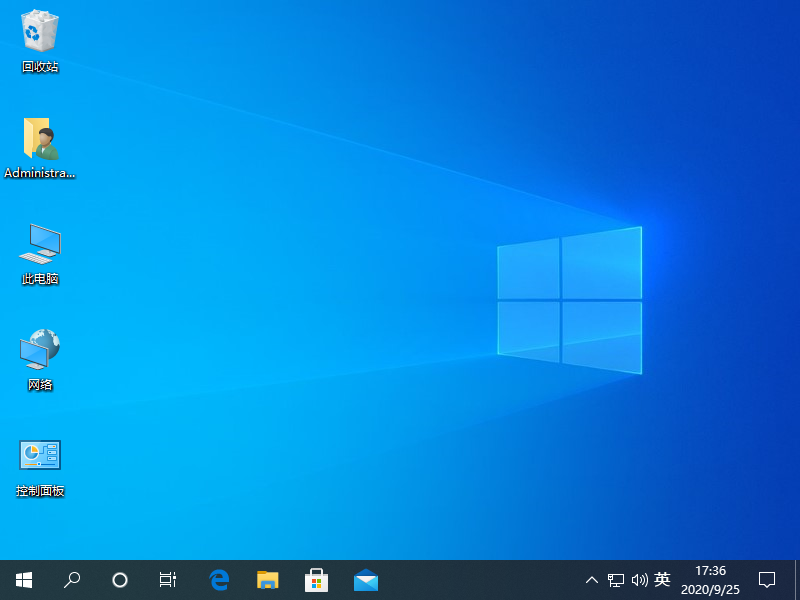
2、接着我们将类别切换到大图标,然后点击设备和打印机图标。
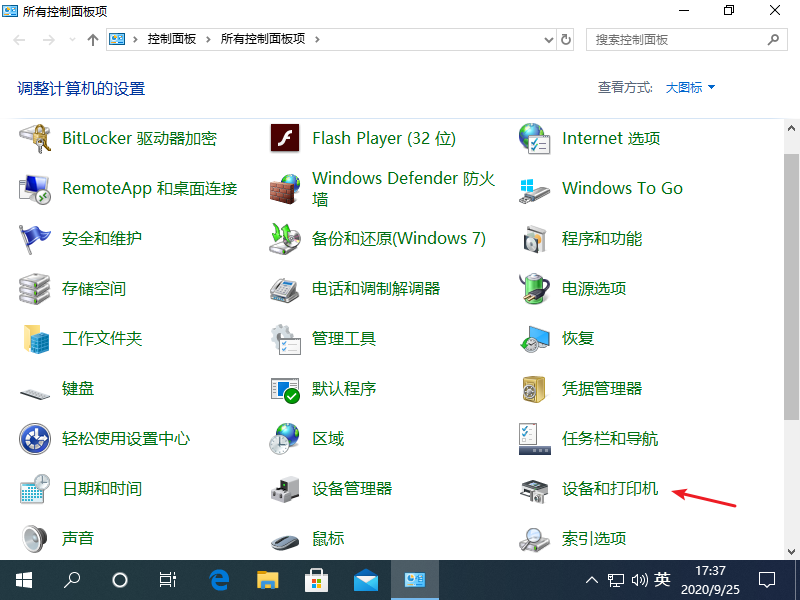
3、接着我们点击页面中的添加打印机按钮。
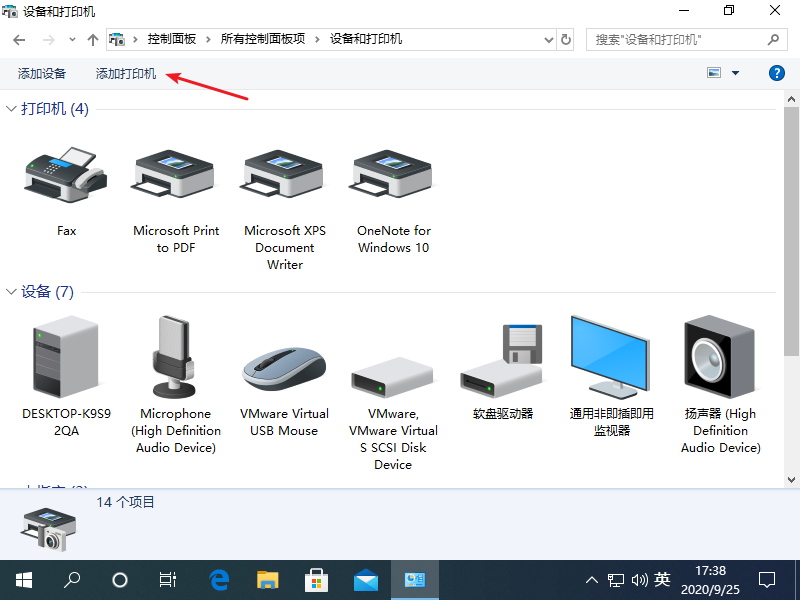
4、然后系统会自动扫描打印机,直接点击我所需的打印机未列出按钮。
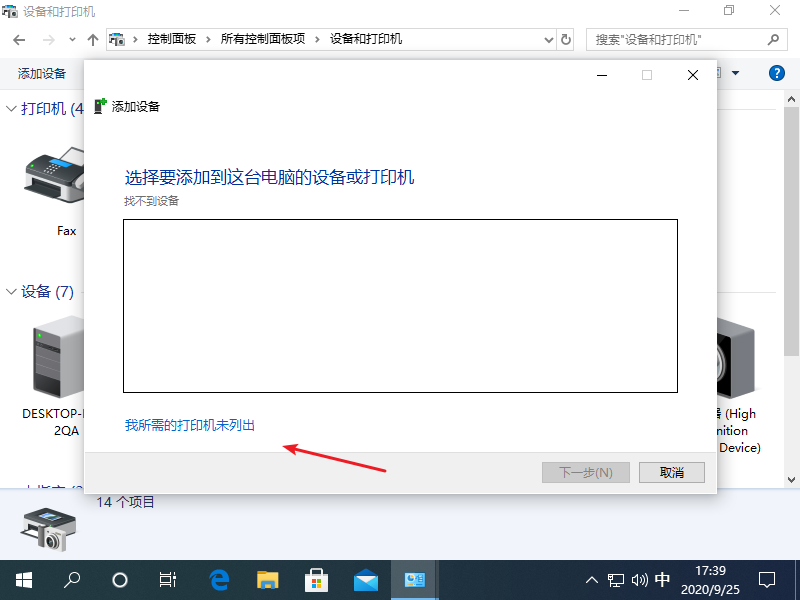
5、接着我们点击通过手动设置添加本地打印机或网络打印机按钮,然后点击下一步选项。
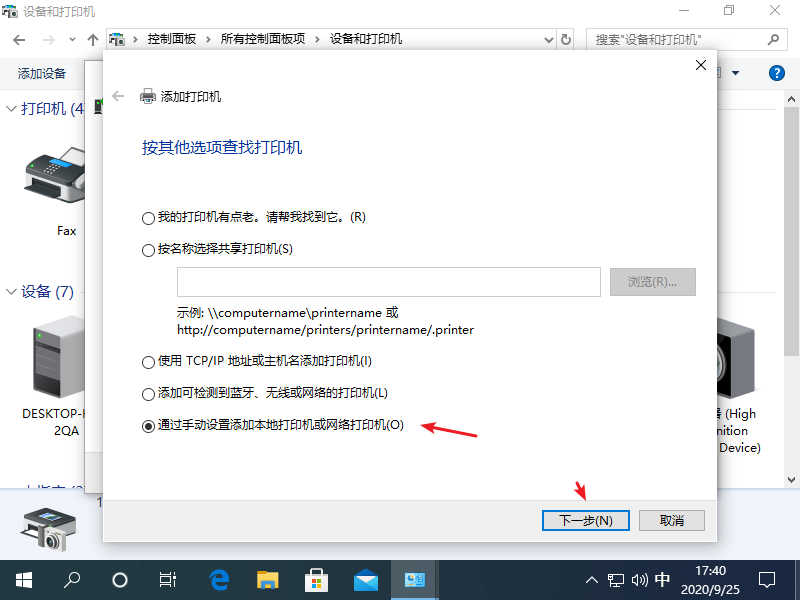
6、接着我们在页面中,左侧选择打印机的厂家,右侧选择型号。
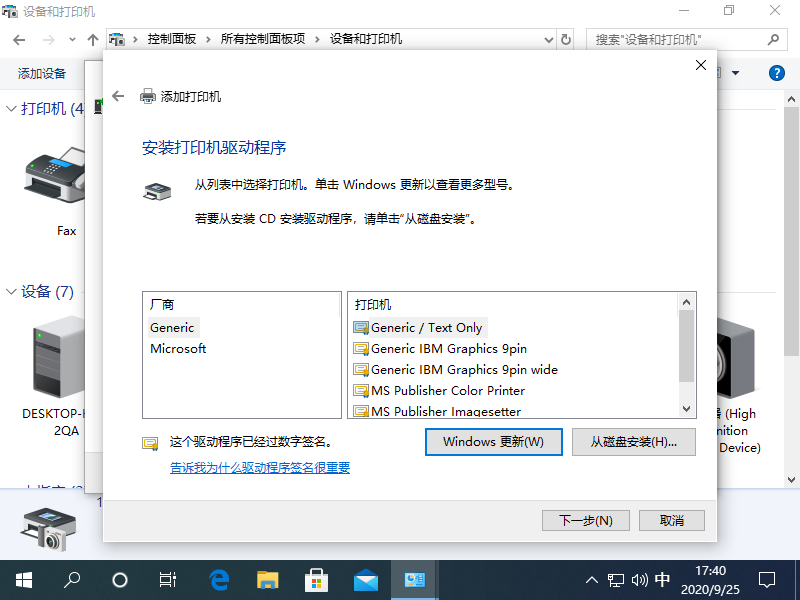
7、接着我们出现正在安装打印机的页面中,安装完成之后,就可以正常使用打印机了。
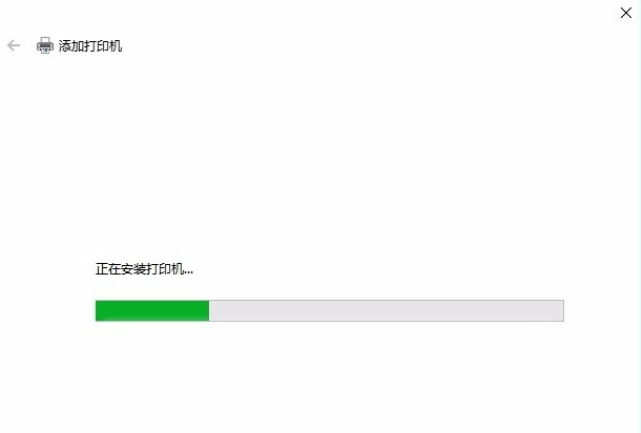
以上就是小编带来的win10打印机驱动怎么安装图文教程,供大家伙参考收藏。
上一篇:win10助手使用教程
下一篇:win10专业版桌面假死怎么解决
猜您喜欢
- 小编告诉你Word页边距的设置方法..2018-09-25
- 电脑蓝屏怎么解决2020-11-25
- 小编告诉你win10专业版和企业版的区别..2017-10-11
- 联想win10改win7系统如何操作..2023-01-18
- 告诉你win10配置要求是什么2019-02-13
- 游戏高手告诉你win10怎么全屏玩cf..2017-06-20
相关推荐
- 批量重命名,小编告诉你如何批量重命名.. 2018-06-11
- 输入法win10有哪些 2023-02-28
- 为你解答win10电脑能上qq打不开网页怎.. 2018-11-06
- 电脑win10怎么激活的详细介绍.. 2022-03-01
- win10专业版激活后变成教育版怎么解决.. 2022-05-25
- 关于win7升级win10教程 2023-02-18





 魔法猪一健重装系统win10
魔法猪一健重装系统win10
 装机吧重装系统win10
装机吧重装系统win10
 系统之家一键重装
系统之家一键重装
 小白重装win10
小白重装win10
 小白系统win10系统下载32位专业版v201807
小白系统win10系统下载32位专业版v201807 雨林木风Ghost win8 32位专业版v201702
雨林木风Ghost win8 32位专业版v201702 深度技术ghost win7 x86 纯净版201604
深度技术ghost win7 x86 纯净版201604 萝卜家园ghost win10 x64专业版v201610
萝卜家园ghost win10 x64专业版v201610 新萝卜家园 GhostXP_SP3 快速装机版2013.03
新萝卜家园 GhostXP_SP3 快速装机版2013.03 搜狗拼音输入法6.6d 去广告版 (最新智能的输入法)
搜狗拼音输入法6.6d 去广告版 (最新智能的输入法) 系统之家Ghos
系统之家Ghos 小白系统Ghos
小白系统Ghos Instagiffer
Instagiffer  电脑公司V201
电脑公司V201 驱动精灵2012
驱动精灵2012 系统之家ghos
系统之家ghos QQ2011显IP绿
QQ2011显IP绿 彗星小助手v4
彗星小助手v4 遨游浏览器v4
遨游浏览器v4 小白系统win1
小白系统win1 粤公网安备 44130202001061号
粤公网安备 44130202001061号